Этот пример показывает, как найти имя и описание функции MathWorks® из Командного окна или Редактора с помощью браузера функций. Браузер функций не поддержан в Live Editor.
Нажмите кнопку Browse for functions![]() . В Командном окне эта кнопка слева от подсказки. В Редакторе кнопка находится на вкладке Editor в разделе Edit. Откроется браузер функций.
. В Командном окне эта кнопка слева от подсказки. В Редакторе кнопка находится на вкладке Editor в разделе Edit. Откроется браузер функций.
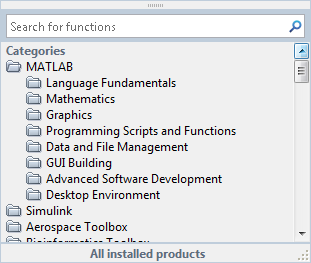
Браузер функций закрывается, когда вы уводите от него указатель мыши. Чтобы сохранить браузер открытым, перетащите его в другое место, удерживая мышью за верхний край.
Вы можете выбрать подмножество продуктов для отображения в списке. Нажмите на необходимое семейство продуктов в нижней части браузера (где по умолчанию отображается текст All installed products), затем выберите продукты (Selected Products) и нажмите OK. Эта настройка применяется также к Справке.
Ищите функции путем просмотра списка или путем ввода критерия поиска. Например, ищите термин Фурье.
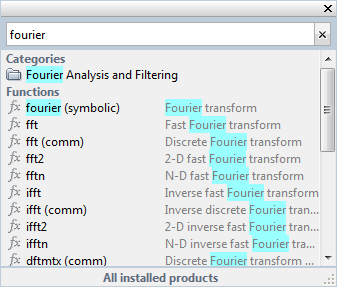
Результат в скобках показывает, что искомая функция находится вне основной папки MATLAB, либо что существует несколько функций с таким именем. Например, fft (коммуникация) соответствует функции fft в папке Communications Toolbox™.
Выберите функцию, которую требуется использовать или узнать больше, можно следующим образом.
Вставьте имя функции в активное окно путем двойного клика по имени. Другой способ - перетащить мышью имя функции в любой инструмент или приложение.
Просмотрите информацию о синтаксисе для функции одиночным кликом по ее имени. Краткое описание для каждой из опций синтаксиса отображается в желтом всплывающем окне.

Всплывающее окно автоматически закрывается, когда вы перемещаете указатель в новый элемент в списке результатов. Чтобы сохранить всплывающее окно открытым, перетащите его, удерживая мышью за верхний край, в другое место.
Можно изменить шрифт, который браузер функций использует путем установки настроек. На вкладке «Главная страница», в разделе Environment, выберите Preferences> Fonts. По умолчанию браузер функций использует системный шрифт, и всплывающее окно использует шрифт Профилировщика.